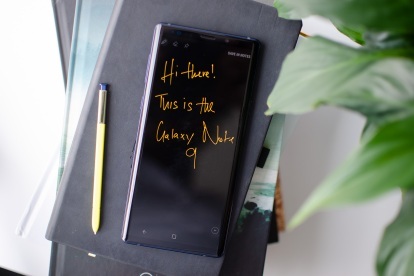
Samsungs Galaxy Note 10 är nästan här, men det gör inte det Galaxy Note 9 ett dåligt köp alls. Visst, du kanske vill vänta på en rabatt nu, men det är fortfarande en utmärkt telefon; från sin omgjorda S Pen till den helt nya Samsung One UI, det finns massor av nya funktioner.
Innehåll
- Hur du ändrar din bakgrund och skärmsläckare
- Hur man skapar flera instanser av en app
- Hur man ändrar skärmupplösning
- Hur man skapar en säker mapp
- Så här byter du till Google Messages
- Hur man anpassar appar på Edge-skärmen
- Hur man ändrar navigeringsfältet
- Så här anpassar du S Pen-fjärrkontrollen
- Hur man slår på blåljusfiltret
När du väl har haft möjlighet att packa upp din nya skönhet och ändra några nyckelinställningar, scrolla ner för att ta en titt på några av våra favorittips och tricks för Samsung Galaxy Note 9.
Rekommenderade videor
Hur du ändrar din bakgrund och skärmsläckare

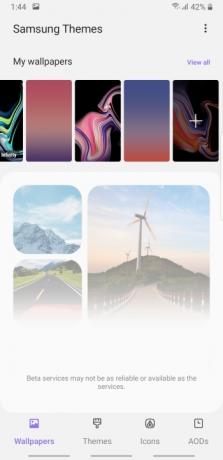
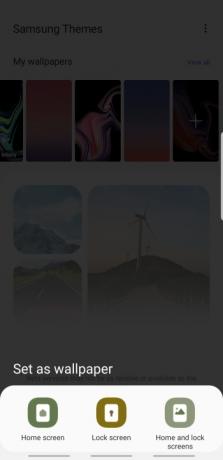
Det kanske enklaste sättet att anpassa din telefon är genom att uppdatera dess bakgrundsbild. Det är en enkel förändring som tar bara några sekunder, och Samsung erbjuder en uppsjö av tapetalternativ.
Relaterad
- Samsung Galaxy Z Fold 5: allt vi vet och vad vi vill se
- Asus senaste Android-telefon kan vara ett stort hot mot Galaxy S23 Ultra
- Galaxy Tab S9 Ultra ser ut som en av 2023 års mest spännande surfplattor
Om du vill byta ut din bakgrundsbild, tryck bara länge på startskärmen och välj Bakgrundsbilder. Välj din favoritbakgrund och välj Hemskärm, Låsskärm, eller Hem och låsskärm.
Hur man skapar flera instanser av en app

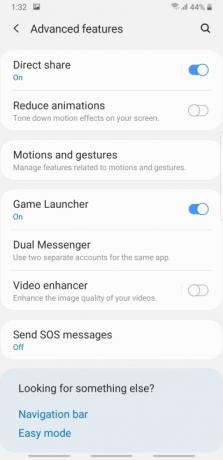

Har du några Twitter-konton? Hatar du att behöva logga ut från dem varje gång du vill tweeta? Du har tur, eftersom Samsung har en funktion som låter dig klona vissa appar.
För det mesta kommer du att upptäcka att endast appar med en kommunikationskomponent som Facebook eller WhatsApp kan klonas. För att ge det ett försök, gå till Inställningar > Avancerade funktioner > Dual Messenger. Växla på reglaget bredvid appen du vill klona. När du är klar ser du två ikoner för varje klonad app.
Hur man ändrar skärmupplösning

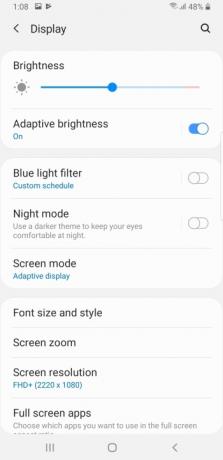
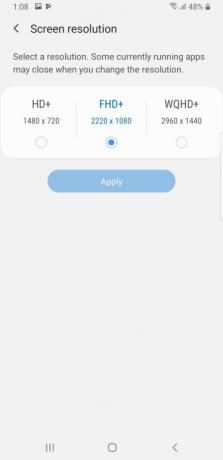
Samsung Galaxy Note 9 har en av de mest underbara skärmarna du kan hitta på en smartphone. Medan AMOLED-skärmen har WQHD+-upplösning, ställer Samsung in telefonens upplösning på FHD+ som standard.
Att uppdatera skärmupplösningen är väldigt enkelt. Gå bara till Inställningar > Display > Skärmupplösning. Tryck på radiorutan under den upplösning du vill använda.
Hur man skapar en säker mapp
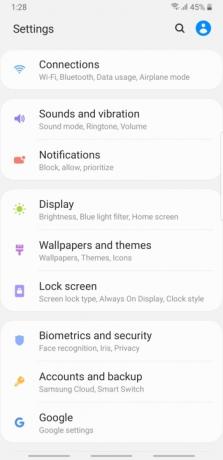


Om du är som de flesta andra har du förmodligen känsliga filer eller appar på din telefon. Även om att skapa ett starkt upplåsningslösenord, PIN-kod eller mönster kan hjälpa under många omständigheter, är det förmodligen en bra idé att lägga till ett andra lager av skydd. Lyckligtvis låter Samsungs Secure Folder-inställning dig skapa en privat mapp för att lagra dessa appar och filer.
När du är redo att konfigurera Secure Folder, gå Inställningar > Biometri och säkerhet > Säker mapp. Ange din PIN-kod, ditt mönster eller ditt lösenord. Knacka Komplett för att slutföra den inledande installationen av den säkra mappen.
Tryck på Säker mapp ikonen i applådan och autentisera. Du kommer att se några standardappar som lagts till i din mapp, men du kan enkelt lägga till ytterligare appar och dokument genom att trycka på ikonerna längst ner på skärmen.
Så här byter du till Google Messages
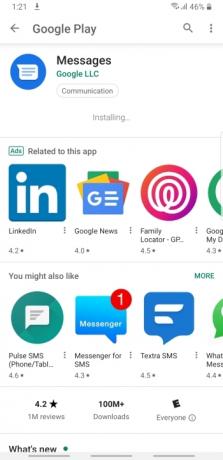
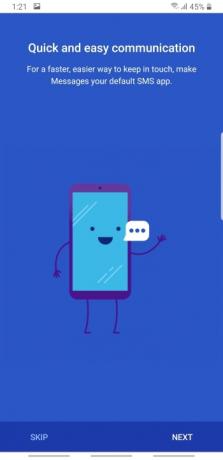
Medan Galaxy Note 9 körs Android, den täcks av ett tungt Samsung-skal. Förutom en annan övergripande känsla byter Samsung också ut några av standardapparna för Android mot sina egna. Även om du kanske älskar några av dessa appar, finns det några bestämda fördelar med att använda Google Messages i motsats till Samsung Messages-appen.
Att byta till Google Messages är relativt enkelt och gör att du kan skicka meddelanden från din dator såväl som din telefon. För att konfigurera det, öppna helt enkelt appen Google Play Butik och ladda ner Google Messages. När appen har laddats ner väljer du Öppen. Nu måste du göra det till standard för SMS. Knacka Nästaoch Ja på popup-skärmen.
Hur man anpassar appar på Edge-skärmen

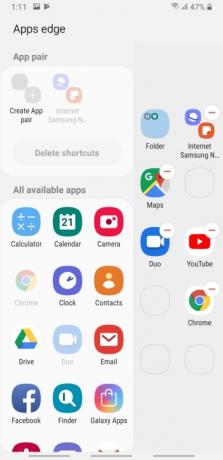
Edge-skärm är en länge älskad funktion på Samsung Galaxy Note-linjen. Med Edge kan du snabbt komma åt dina favoritappar genom att helt enkelt trycka på skärmen. Medan Samsung har lagt till några standardappar till Edge-skärmen kan du enkelt justera den som du vill.
Om du helt enkelt vill anpassa standardapparna på Edge-skärmen drar du bara fingret från höger sida av smarttelefonen. Välj Redigera och dra dina föredragna appar till de tillgängliga platserna på Edge-skärmen. Tryck på minusikonen för att ta bort alla genvägar som du inte vill ta upp begränsat utrymme på Edge-skärmen.
Det finns också ett alternativ att skapa apppar. För att göra det tryck Skapa apppar och välj de appar du vill para ihop. När du trycker på din apppar-ikon i framtiden kommer båda apparna att öppnas på huvudskärmen.
Hur man ändrar navigeringsfältet


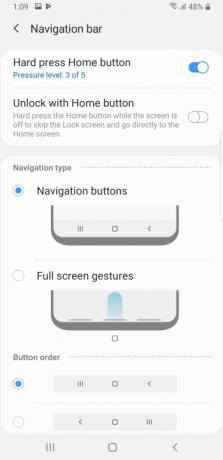
Om du inte är ett inbitet Samsung-fan kan du tycka att dess navigeringsfält är lite förvirrande eftersom bakåtknappen och ikonen för de senaste apparna är omvandlade. Om du tycker att ikonplatserna är problematiska, eller om du helt enkelt vill prova Samsungs nya gestbaserade navigering, är det lätt att konfigurera i inställningarna.
Är du redo att uppdatera navigeringsfältet? Tryck bara på Inställningar > Display > Navigationsfält. Om du vill ändra knappordningen, tryck sedan på radiorutan bredvid din föredragna konfiguration.
Om du vill byta till det nya gest-baserade navigeringsfältet, välj det önskade alternativet i Navigeringstyp sektion. Du vill också ändra knappordningen om du är van vid den typiska navigeringsfältskonfigurationen på de flesta Android-smarttelefoner.
Så här anpassar du S Pen-fjärrkontrollen

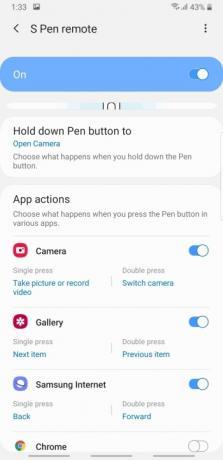
Samsung gjorde några stora uppdateringar av S Pen på Note 9. Den senaste S Pen låter dig använda dess knappar som genvägar för att utföra ett antal åtgärder. När du börjar använda S Pen kanske du vill göra några mindre justeringar av skärmen. Lyckligtvis har Samsung gjort det enkelt att justera sina S Pen-funktioner i inställningsmenyn.
Gå bara till Inställningar > Avancerade funktioner > S Pen > S Pen-fjärrkontroll. På den här skärmen ser du alternativ för individuella Samsung-appar. Tryck bara på objektet du vill ändra så kommer du att presenteras med ytterligare alternativ. Om du vill inaktivera S Pen-fjärrkontrollen helt i vissa appar, stäng helt enkelt av reglaget bredvid den valda appen.
Hur man slår på blåljusfiltret
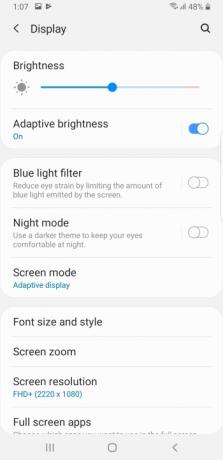
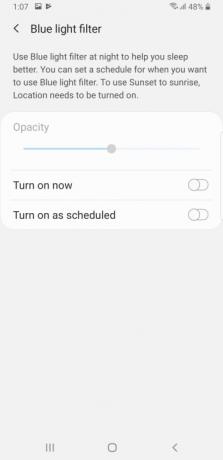
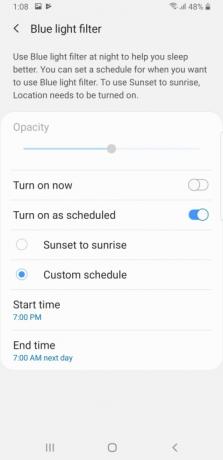
Vill du få en god natts sömn? Om så är fallet kanske du vill begränsa din mobiltelefonanvändning på kvällen. För dem som helt enkelt inte kan stå ut med tanken på en smartphonepaus, finns det ett annat alternativ. Samsung Galaxy Note 9 har ett fantastiskt blåljusfilter.
För att ställa in blåljusfiltret, tryck på Inställningar > Display > Blåljusfilter. Du har ett alternativ att slå på filtret omedelbart eller schemalägga det. Om du slår på Slå på som planerat du kan skapa ett anpassat schema för blåljusfiltret, eller så kan du välja radiorutan bredvid Solnedgång till soluppgång om du föredrar att filtret ska slås på automatiskt.
Redaktörens rekommendationer
- Samsung gav oss precis 3 stora Galaxy Unpacked-teasers
- Bästa Samsung Galaxy Tab-erbjudanden: Få en Samsung-surfplatta för 129 $
- De bästa Samsung Galaxy S23-skalen: våra 16 favoriter just nu
- De bästa Samsung-telefonerna 2023: våra 8 favorit Galaxy-telefoner
- De bästa Android-surfplattorna 2023: de 9 bästa du kan köpa
Uppgradera din livsstilDigitala trender hjälper läsare att hålla koll på den snabba teknikvärlden med alla de senaste nyheterna, roliga produktrecensioner, insiktsfulla redaktioner och unika smygtittar.




